如何将MP3音频添加到MP4视频中呢?小编给大家带来了MP3音频添加到MP4视频中的教程,操作简单,感兴趣的朋友快来跟小编看看吧!
Joyoshare VidiKit是一个多用途的视频和音频编辑器。它不仅可以无损地将音乐添加到 MP4或其他视频格式,而且还包含精彩的视频编辑工具,因此您无需寻找其他应用程序来进行剪切、裁剪、旋转、转换,因为您可以在我们的工具中做到这一点. 此工具支持所有流行的格式,例如 MP3、FLAC、M4A、MP4、MOV、AVI、DVD-Video、ASF、AU、ALAC 等。
1.将 MP4 剪辑加载到 Joyoshare VidiKit
首先,在您的计算机上安装并运行 Joyoshare VidiKit。在“转换”面板上打开Video Converter。接下来,打开文件图标如果您想从本地文件夹导入 MP4 视频,请点击“打开文件”按钮。拖放也是可用的。添加视频后,您可以在预览窗口中一一查看。
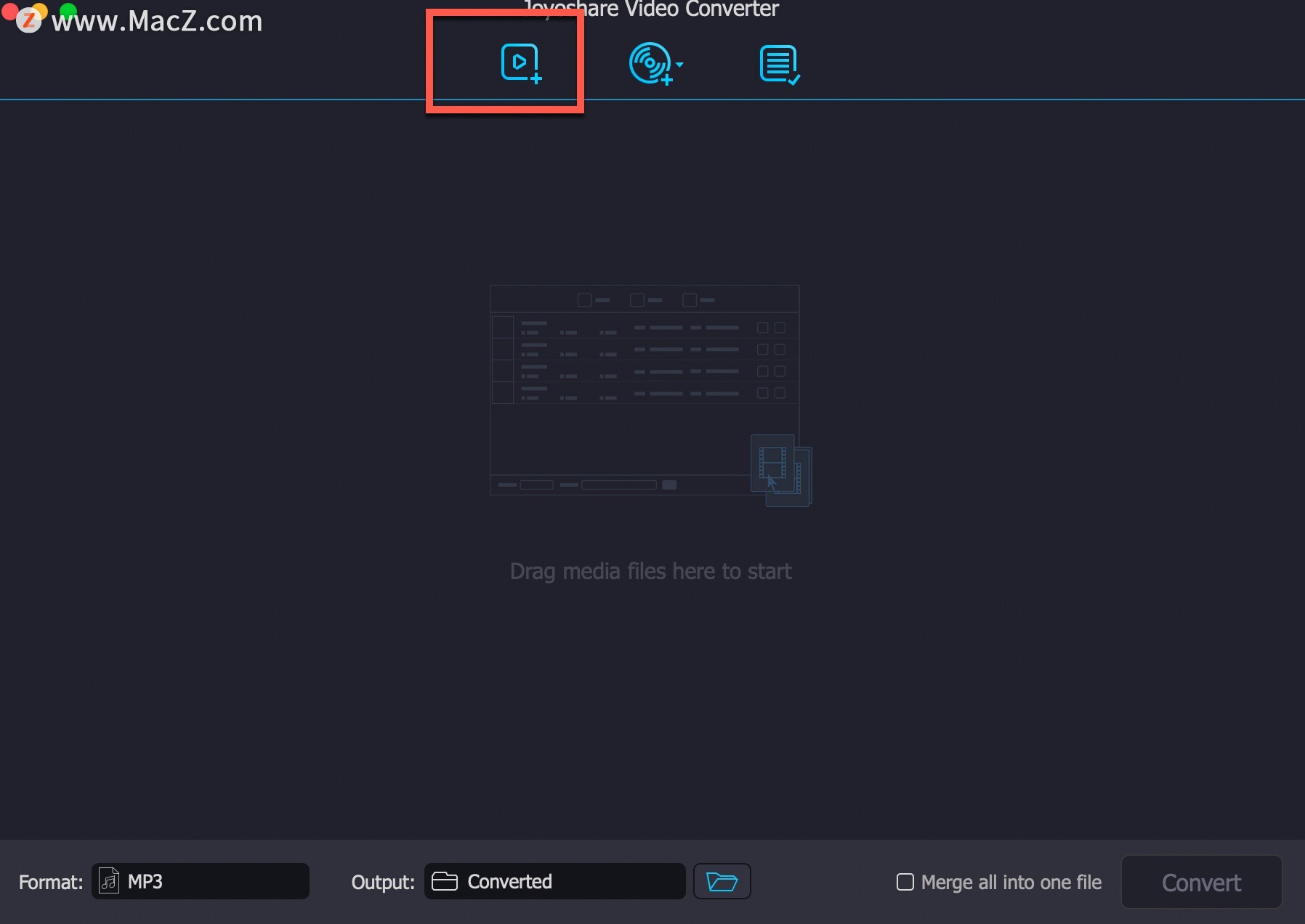
2.设置格式设置
要自定义相关设置,您可以按屏幕右下角的“格式”按钮。在这里,您将看到许多设置选项。如果您需要进一步编辑您的 MP4 视频,您可以勾选“编码模式”复选框,这也将允许您通过单击格式图标附近的小齿轮图标来更改视频/音频编解码器、质量、比特率等。
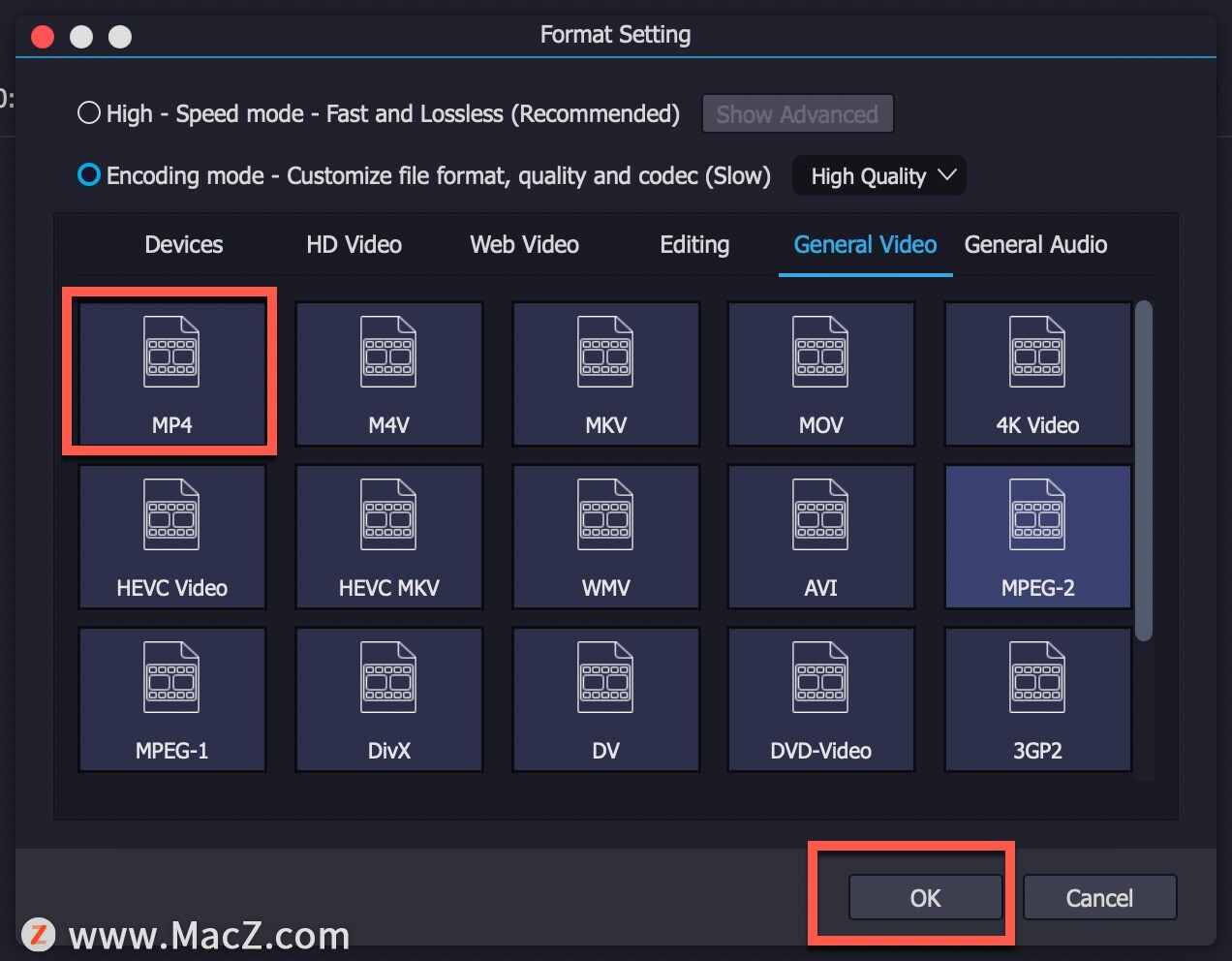
3.必要时删除不需要的内容
如果您不需要剪切和修剪MP4视频,则可以跳过此步骤。返回主界面,您会注意到预览窗口下方有一个蓝色滑块。您可以从前面或后面自由移动滑块以保存MP4视频的任何部分。
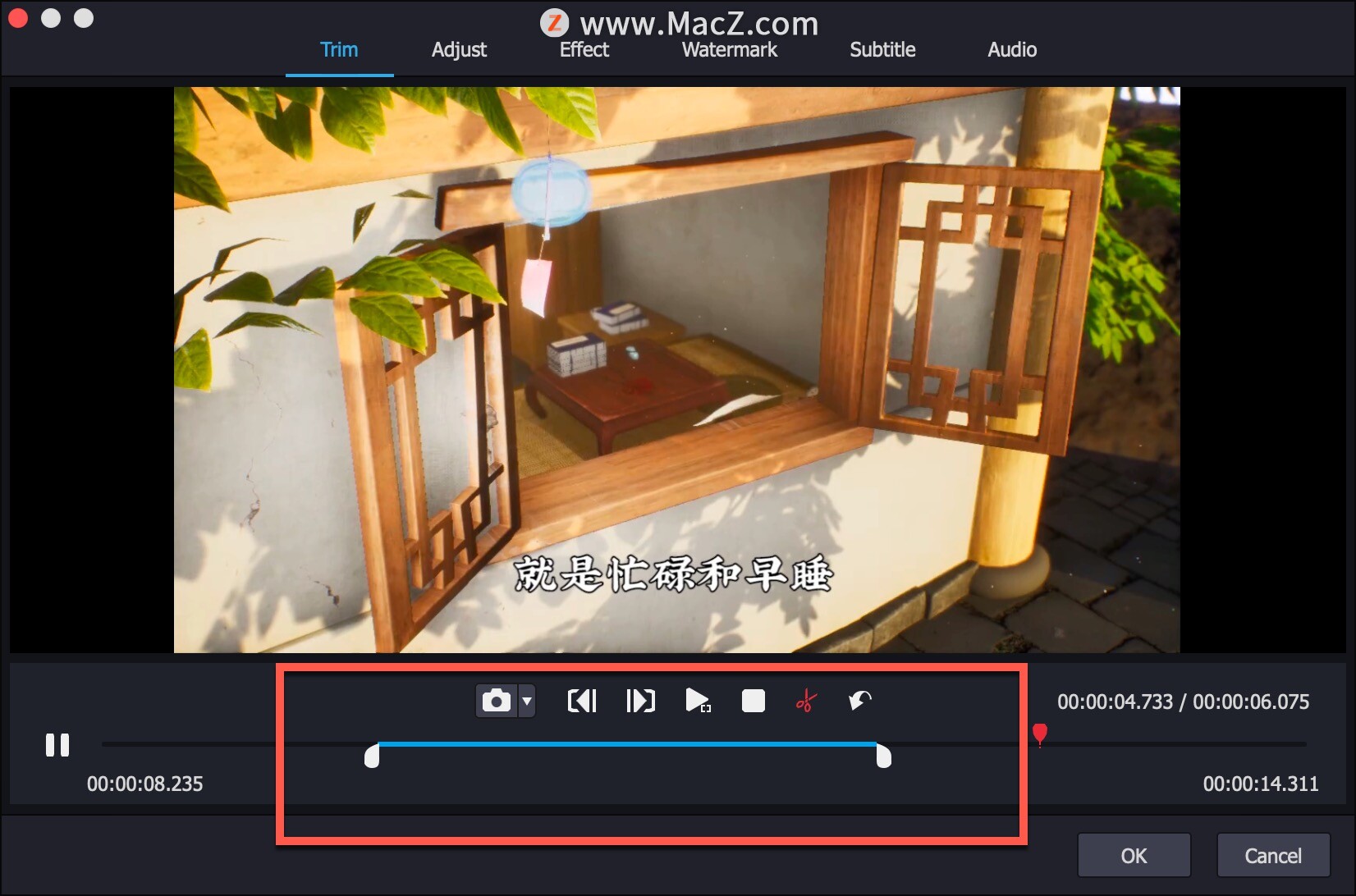
4.将 MP3 添加到 MP4
选择编码模式后,现在您可以通过单击编辑图标每个 MP4 视频标题后面的“编辑”图标来访问编辑窗口。之后,选择“音频”选项卡并找到“文件”附近的“...”按钮。按下它以便您可以从计算机导入 MP3 音频。如果您导入的MP3比您的视频短,您可以按检查“重复”按钮来循环播放。
注意:您可以按权重更改混合比,这意味着如果您希望用新的 MP3 文件替换原始视频声音,您可以将权重设置为 100。
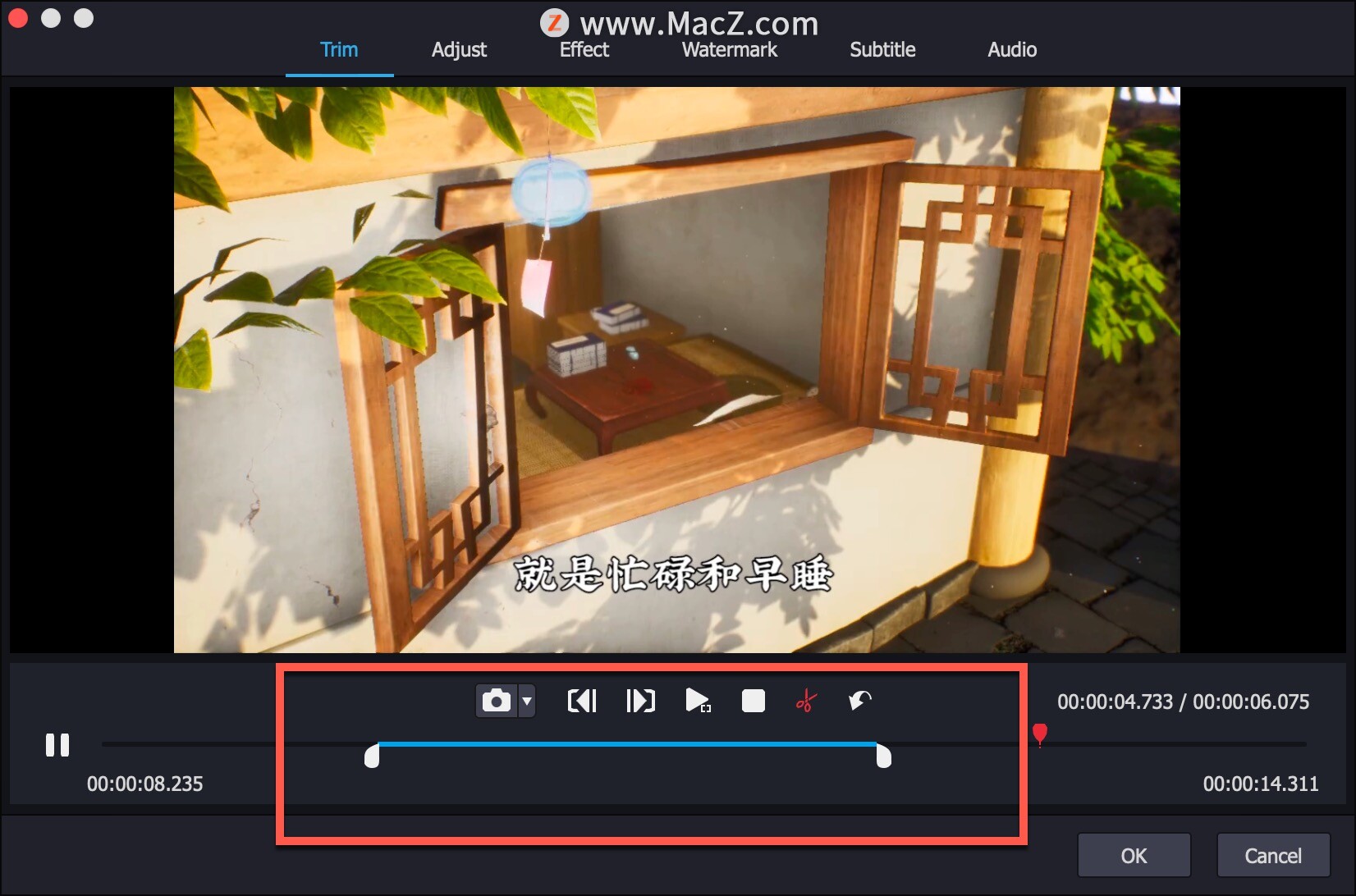
5.使用 MP3 导出 MP4 视频
您可以重复步骤4,将MP3添加到您导入到 Joyoshare VidiKit 的每个MP4视频中。最后,您可以按“转换”按钮将MP4视频导出为MP3。如果您之前在程序中添加了多个MP4视频,那么您的视频文件将合并为一个全新的。
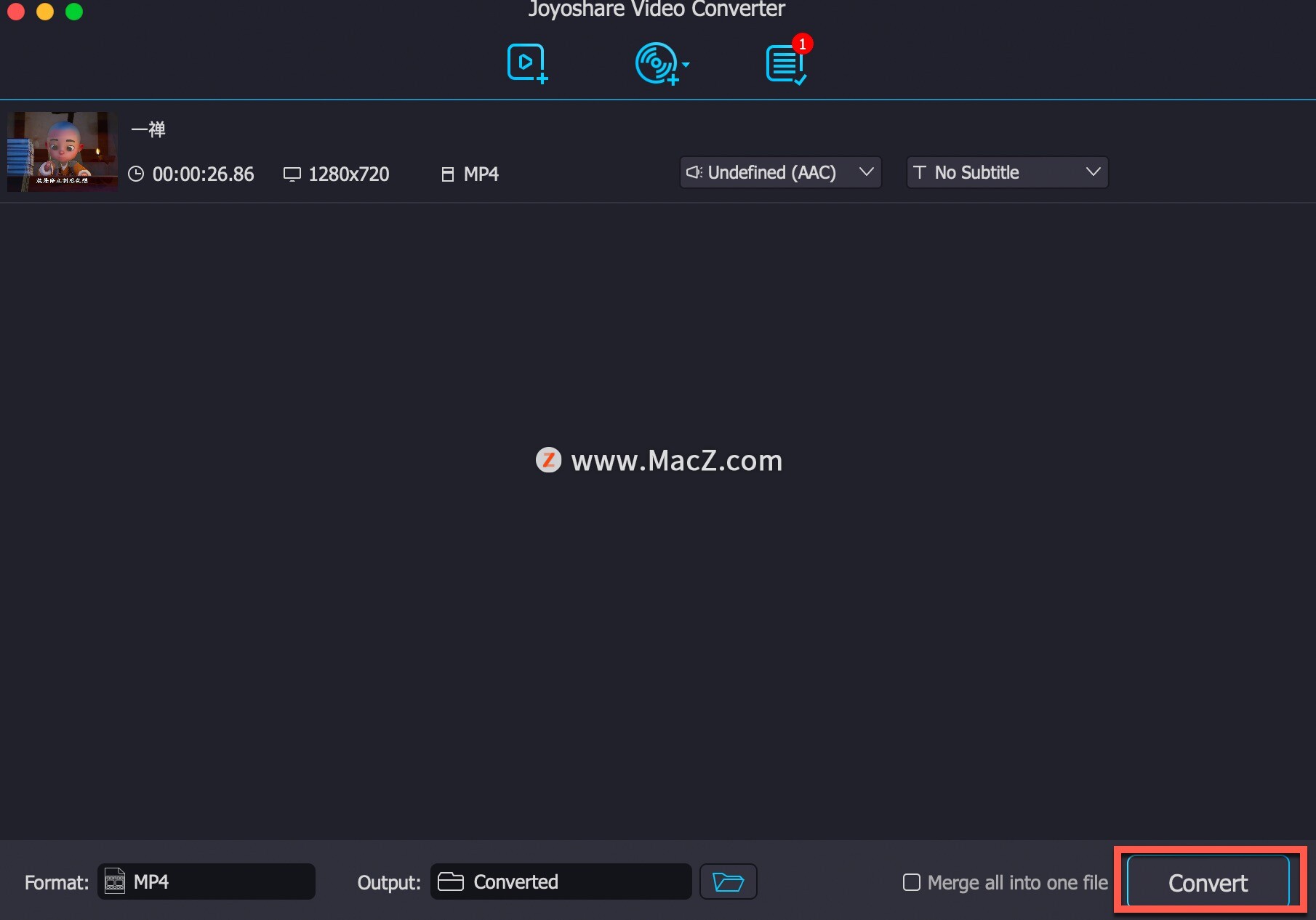
以上就是小编给大家带来的软件分享,希望对您有所帮助,更多实用软件尽在macz.com!

